椭圆曲线绘制难题绘制椭圆曲线是一项常见的数学任务,但使用几何画板等软件进行绘制却并不直观。几何画板提供了丰富的工具,但对于初学者而言,它可能会令人困惑。为了解决这一难题,php小编苹果将为大家提供一份操作教程,指导您使用几何画板轻松绘制椭圆曲线。
用圆工具绘制以点O为圆心,分别经过点A、B的圆。
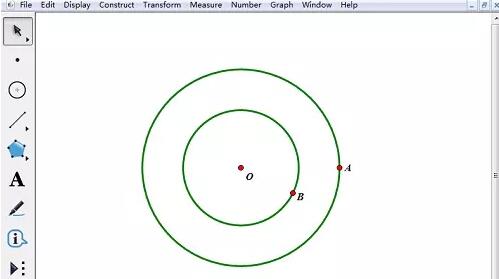
用线段工具连结OA。选中大圆,然后选择【构造】——【圆上的点】命令,作出大圆上的任意一点C。
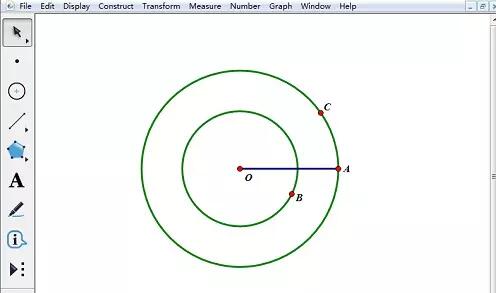
用射线工具画射线OC。用点工具将鼠标指针移动到射线OC和小圆的交点处,单击鼠标左键,画出交点D。
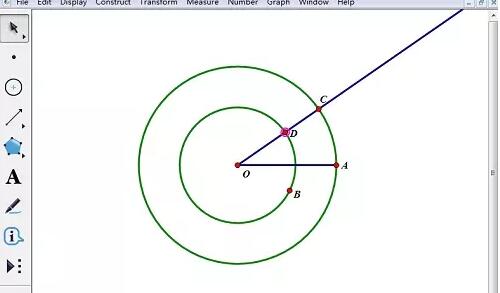
选中点C和线段OA,选择【构造】——【垂线】命令,作出垂线m;选中点D和线段OA,然后选择【构造】——【平行线】命令,作出平行线n。用点工具画出直线m和n的交点E。
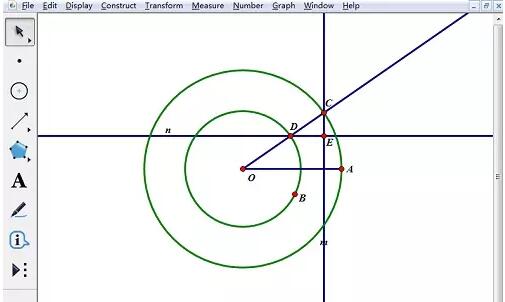
依次选中点E和点C,然后选择【构造】——【轨迹】命令,作出如图所示的椭圆。
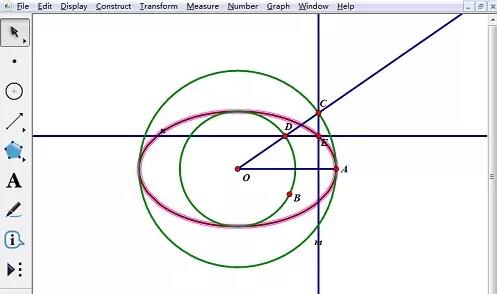
以上是几何画板制作椭圆曲线的操作教程的详细内容。更多信息请关注PHP中文网其他相关文章!




